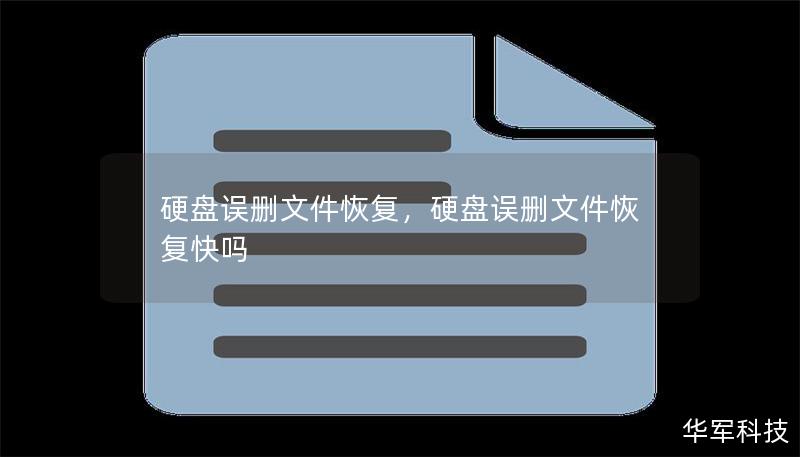硬盘,作为现代信息社会的重要组成部分,承载着我们的工作资料、生活回忆和各种重要数据。很多使用西部数据(WD)硬盘的用户可能会遇到一个令人头疼的问题——硬盘突然不识别了。这种情况往往在毫无预警的情况下发生,瞬间让人陷入恐慌:这些珍贵的数据还能够找回来吗?不用担心!这篇文章将为您详细解析硬盘不识别的原因,并给出相应的解决方案,帮助您从容应对,保护好您的重要数据。
WD硬盘不识别问题常见原因分析
当硬盘突然不被电脑识别时,很多用户的第一反应可能是硬盘坏了。但实际上,硬盘不认的原因有很多,并不一定是硬盘本身损坏。以下是一些常见的可能原因:
连接问题
很多时候,硬盘不识别的原因可能是最简单的:连接线松动或者接口接触不良。尤其是外接式硬盘,USB接口可能因为频繁插拔而出现松动或氧化的现象。此时,检查一下硬盘的连接线,或者换一根新的数据线,往往能快速解决问题。
驱动问题
在一些情况下,操作系统可能由于更新或冲突导致硬盘驱动丢失或损坏。如果驱动程序未正确安装,操作系统将无法识别硬盘。这时,您可以尝试通过设备管理器更新或重新安装驱动程序,恢复硬盘识别功能。
有时硬盘的文件系统可能会因为突然断电、系统崩溃或者不规范的操作(比如硬盘读写过程中突然拔出)而受到损坏。文件系统损坏后,电脑无法识别硬盘中的数据,进而导致硬盘不显示。此时,可以使用一些专业的硬盘修复工具,如chkdsk命令或者第三方恢复软件,修复损坏的文件系统。
硬盘物理故障
如果硬盘出现物理损坏,如硬盘盘片划伤、读写头损坏等,那么硬盘将很难被识别。物理损坏通常伴随着硬盘发出异常噪音,如咔哒声或电流声。这种情况下,最好的办法是立即停止使用硬盘,并寻求专业的数据恢复公司帮助。
固件损坏
固件是硬盘内部的一个微型操作系统,负责硬盘的正常运行。如果固件遭到破坏或升级过程中出现问题,硬盘将无法被电脑识别。固件问题相对复杂,一般需要专业的技术支持来修复。
初步解决方法
面对WD硬盘不识别的情况,首先要保持冷静,并尝试以下几个简单步骤来解决问题:
检查硬件连接
确认硬盘是否正确连接到电脑。确保USB接口或SATA接口无松动,数据线无损坏。可以尝试换一根线缆或更换USB端口,看看问题是否能解决。
重启电脑和硬盘
有时候,电脑与硬盘之间的连接可能因为一些临时性的问题而中断。此时,关闭电脑和硬盘电源,等待几分钟后重新启动,看看硬盘是否能够重新识别。

在设备管理器中检查硬盘状态
在Windows系统中,可以打开“设备管理器”查看硬盘状态。如果硬盘出现在列表中,但有黄色感叹号,说明驱动程序有问题。此时,右键点击硬盘,选择“更新驱动程序”或“卸载设备”,然后重启电脑,系统会自动重新安装驱动。
磁盘管理工具查看硬盘
如果在“我的电脑”中无法看到硬盘,您可以打开磁盘管理工具(右键点击“此电脑”->“管理”->“磁盘管理”),查看硬盘是否显示。如果显示未分配或未初始化,可以通过初始化硬盘或重新分配分区来解决问题。
专业修复解决方案
如果通过以上初步的检查和操作仍然无法解决问题,那可能意味着硬盘存在更复杂的故障。此时,您可以考虑以下几种更高级的解决方案。
使用数据恢复软件
当硬盘不被识别但还能在系统中显示时,使用专业的数据恢复软件可能是一个有效的解决办法。比如EaseUS、DiskGenius等恢复软件,能够扫描硬盘中的丢失分区和数据,即使文件系统已经损坏,它们也可以帮助恢复部分或全部的数据。在使用这些软件前,建议您先将硬盘进行镜像备份,以免进一步操作损坏数据。
WD官方支持与固件升级
如果您的硬盘在保修期内,联系WD官方技术支持也是一个不错的选择。官方团队通常能够提供更加专业的建议,甚至为您提供固件升级服务。部分硬盘问题可能通过升级固件来修复,但这个操作需要小心谨慎,防止出现升级失败导致硬盘无法修复的情况。
联系专业数据恢复公司
对于出现物理损坏的硬盘,最好的解决方案是联系专业的数据恢复公司。专业的恢复机构拥有无尘实验室和先进的设备,能够打开硬盘进行物理修复并提取数据。尽管这类服务的费用较高,但对于非常重要的数据,这是值得的投资。
预防措施:数据备份的重要性
虽然硬盘不识别的问题可以通过多种方式解决,但预防问题的发生显然更加重要。以下是一些日常中可以帮助您减少数据丢失风险的措施:
定期备份数据
数据备份是保护文件的第一道防线。定期将重要的数据备份到外部硬盘、云存储或者网络硬盘中,能够有效减少硬盘故障带来的数据丢失风险。使用自动备份软件(如Windows自带的“文件历史记录”功能)可以让备份工作更加简单、方便。
避免不当操作
在使用硬盘时,尽量避免突然断电或强制关机操作,特别是在数据传输过程中突然拔掉硬盘可能导致文件系统损坏。尽量使用安全弹出硬盘的功能,以避免不必要的文件损伤。
定期健康检测
使用硬盘检测工具(如CrystalDiskInfo)定期检查硬盘的健康状态。一些早期的硬盘故障迹象,如读写速度减慢、出现坏道等问题,都可以通过这些工具提前发现,从而采取及时的预防措施。
结论
WD硬盘不识别的问题虽然让人烦恼,但只要我们掌握了常见原因和解决方法,很多问题都可以得到迅速处理。无论是简单的连接问题、驱动问题,还是更加复杂的物理损坏,都有相应的处理方案。如果情况严重,求助于专业数据恢复公司也是确保数据安全的最佳选择。养成良好的数据备份习惯,可以有效预防因硬盘故障而导致的数据丢失,确保您的重要信息永远安全。